



Практически все пользователи операционной системы Windows так или иначе сталкивались с проникновением на компьютер вирусов, потенциально опасных или нежелательных программ. Несмотря на заботу разработчиков этих ОС, о которой специалисты корпорации Microsoft, что называется, трубят на каждом шагу, сами операционные системы надежного антивирусного средства защиты так и не получили.
Даже пресловутый «Защитник» и антивирусный пакет Microsoft Security Essentials (что почти одно и то же) в полной мере обезопасить систему от вирусного вторжения не могут. Именно поэтому большинству пользователей и приходится решать проблемы, связанные с тем, как с компьютера убрать вирус самостоятельно. Несмотря на кажущуюся сложность проведения таких операций, на самом деле они более просты, нежели это может показаться на первый взгляд. Далее предлагается рассмотреть несколько базовых комплексных методик, которые в большинстве случаев позволяют избавиться от угроз любого типа, даже если какой-то один из приведенных методов в плане выявления или нейтрализации угрозы не сработает.
Как без антивируса удалить вирусы на ноутбуке или ПК?
Как убрать вирус с компьютера: какие средства можно использовать?
Сегодня антивирусный инструментарий, применяемый во всем мире, весьма разнообразен. В основном, он представляет собой программные средства, однако в некоторых случаях для отражения, например, сетевых атак, могут применяться даже «железные» файрволы. О них, конечно, в нашем случае речь не пойдет. А вот на том, как убрать вирусы с компьютера с Windows 7 или любой другой операционной системой этого семейства на борту, стоит остановиться максимально подробно (тем более, что о некоторых представленных ниже решениях многие рядовые пользователи попросту не знают).
Из всего того, что можно использовать для обнаружения и устранения проникших в систему угроз, в основном, предпочтение отдается следующим инструментам:
- установленным штатным антивирусам;
- портативным лечащим приложениям;
- утилитам для проверки компьютера до загрузки операционной системы;
- модулям обнаружения угроз рекламного характера;
- средствам онлайн-проверки;
- ручному удалению вирусов;
- использованию деинсталляторов для немаскирующихся вирусных программ.
Штатные сканеры
Нет нужды говорить, что в связи с отсутствием в Windows-системах толковых средств защиты практически все пользователи сразу же после инсталляции ОС любой модификации устанавливают стороннее антивирусное программное обеспечение. Вопросы предпочтений оставим в стороне, поскольку даже сами антивирусные модули штатного типа неравнозначны между собой (одни программы могут пропускать вирусы, другие имеют свойство выдавать ложную тревогу и т.д.). Но пренебрегать ими не стоит.
Итак, предполагаем, что какой-то вирус попал в компьютер. Как его убрать, используя для этого штатный сканер? В общем, это достаточно просто. Вопрос только в том, какой тип сканирования задействовать.
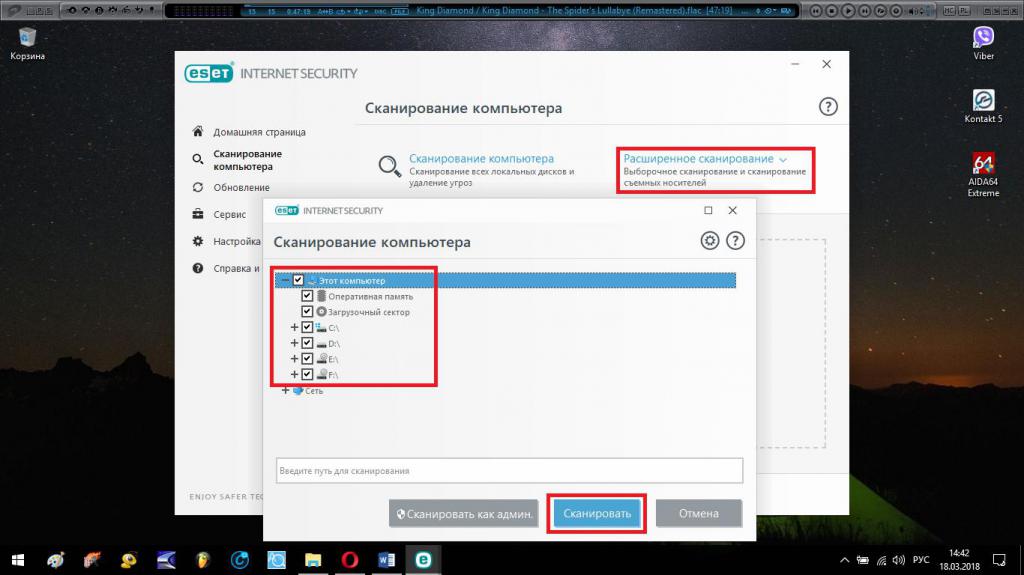
Обычно для быстрого выявления угроз, которые могут активироваться в процессе загрузки системы применяется Smart-проверка, но в случае выявления активности вируса в какой-то определенный момент (например, при открытии какого-то файла или при запуске какой-то программы) можно активировать углубленное сканирование, отметив для проверки абсолютно все разделы, загрузочные или скрытые области.
Еще стоит сказать несколько слов о том, как убрать вирусы с компьютера с Windows 10, например, для случаев, когда требуется проверить только какой-то внешний носитель информации, отдельный файл или папку. Как известно, все популярные антивирусы встраивают собственные команды в контекстные меню Windows, например, в файловый менеджер — «Проводник».
Как убрать вирус с компьютера в такой ситуации? Очень просто.
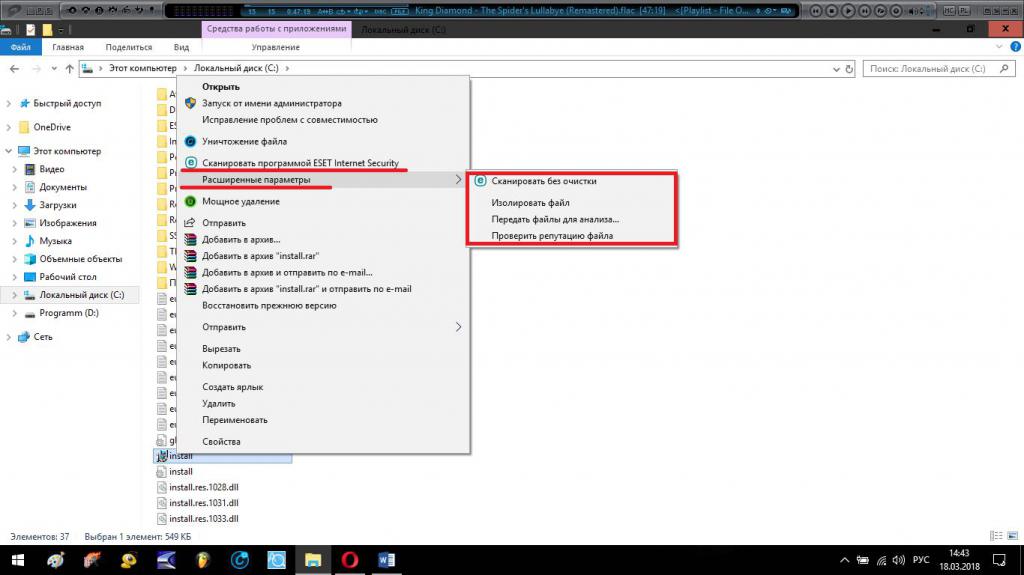
Выбрав нужный объект через меню ПКМ, вызывается инструмент сканирования, а после выдачи результата, если угроза будет обнаружена, ее удаление может быть произведено автоматически. Если этого не произойдет, пользователю нужно будет выбрать требуемое действие самостоятельно. В некоторых случаях можно сразу активировать сканирование с расширенными параметрами, используя для этого все то же контекстное меню.
Портативные средства
Теперь давайте посмотрим как с компьютера убрать вирус-троян, собирающий конфиденциальные данные пользователя или использующий ресурсы ПК без ведома владельца, если штатный инструмент нейтрализовать его не смог. Для таких случаев обычно рекомендуется применять портативные утилиты, например, KVRT, AdwCleaner, Dr. Web CureIt! и другие.
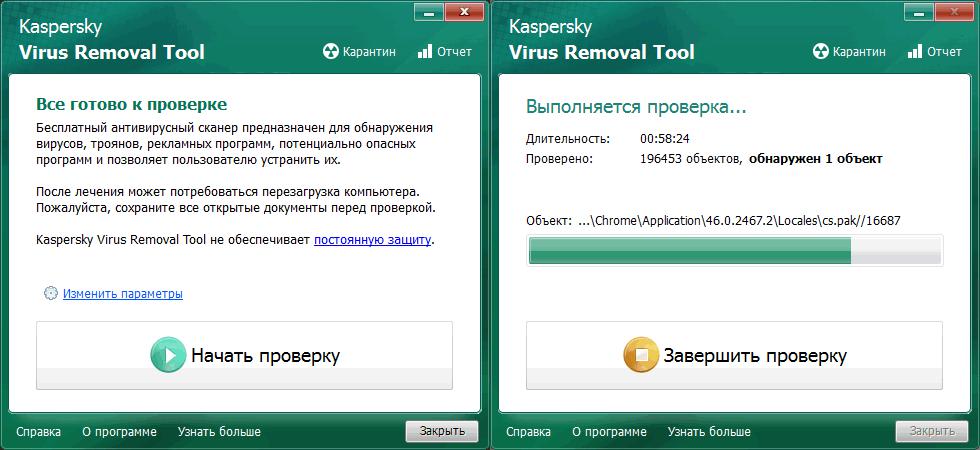
Их использование выгодно тем, что запускать такие апплеты можно со съемных носителей, причем сами они будут «чистыми», в то время как штатные сканеры могут оказаться зараженными. Обычно с такими приложениями ни у одного пользователя проблем не возникает. Тут самое главное – предварительно обновить антивирусную базу, а затем задать максимально полное сканирование.
Времени это, конечно, может занять порядочно. Но что делать? Придется потерпеть.
Загрузочные утилиты
Что штатные модули, что портативные приложения против некоторых типов угроз оказываются бессильны. Это может выражаться в невозможности обнаружения вируса, невозможности его нейтрализации при определении, отсутствии лечения или помещения вирусного апплета и зараженных файлов в карантин и т. д. Но это далеко не самое печальное, что может быть. Вот как поступить, если при старте системы компьютер оказывается заблокированным по причине срабатывания вируса-вымогателя? Доступ к антивирусным инструментам ведь невозможен.
И как убрать вирус, блокирующий компьютер? Есть одно средство. О старте в безопасном режиме или с откатом системы можете даже не мечтать. Все равно ничего не получится. А вот загрузиться со съемного носителя и почистить систему можно.
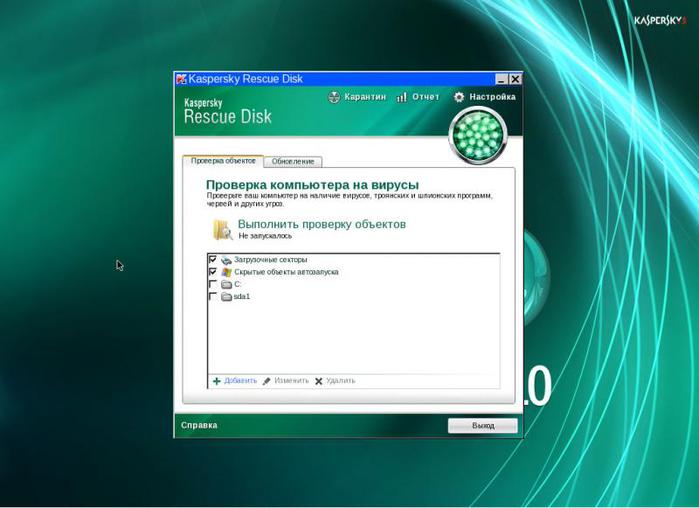
Для этого существуют специальные программы с общим названием Rescue Disk. После записи на оптический диск или на самую обычную флешку носитель следует выставить первым в приоритете загрузки в первичной системе ввода/вывода BIOS или UEFI, после чего загрузить интерфейс антивируса и задать полную проверку. Надо сказать, что такие приложения являются чуть ли не единственным средством удаления угроз, которые обычными методами не определяются или не изолируются. Кстати, именно эти утилиты способны отслеживать и удалять даже те вирусы, которые местом своей дислокации выбирают оперативную память.
Антирекламные модули
Достаточно часто среди всевозможных угроз можно встретить весьма необычные их типы, представляющие собой модули, наполняющие и браузеры, и интерфейс операционной системы назойливой рекламой в виде баннеров или постоянного перенаправления на сайты сомнительного содержания, ресурсы с предложениями покупки чего-то ненужного, установки какого-то программного обеспечения непонятного происхождения.
Как с компьютера убрать вирус такого типа? Как считается, лучше всего с выявлением и нейтрализацией рекламных угроз справляются программные продукты компании Malwarebytes. Единственный их недостаток состоит в том, что в большинстве своем они платные.
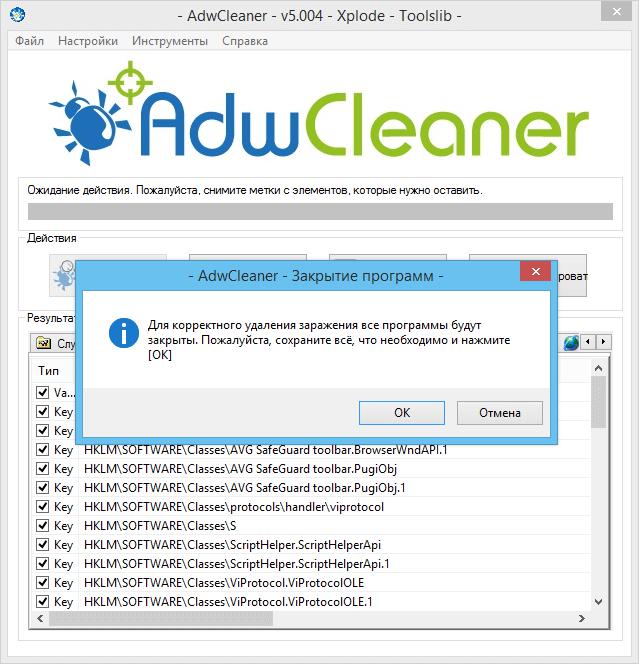
Но подойдет и вышеупомянутая утилита AdwCleaner, которую можно найти и в бесплатной версии.
Примечание: вообще, в этом случае можно использовать все приложения данного разработчика, поскольку даже в пробном периоде их функциональность обычно не ограничена. А вот чрезмерно настойчиво рекламируемые инструменты вроде SpyHunter устанавливать нельзя ни в коем случае. Мало того, что без платной активации приложения вирусы не удалятся, так и от самой утилиты рядовому пользователю избавиться будут достаточно проблематично (стандартными методами она не удаляется).
Онлайн-сканеры
Теперь рассмотрим то, как с компьютера убрать вирус при помощи онлайн-сканеров. Такие программы есть практически у каждого разработчика антивирусного ПО, представляют они собой портативные утилиты, не имеющие собственной антивирусной базы, но обращающиеся в процессе проверки удаленным серверам.
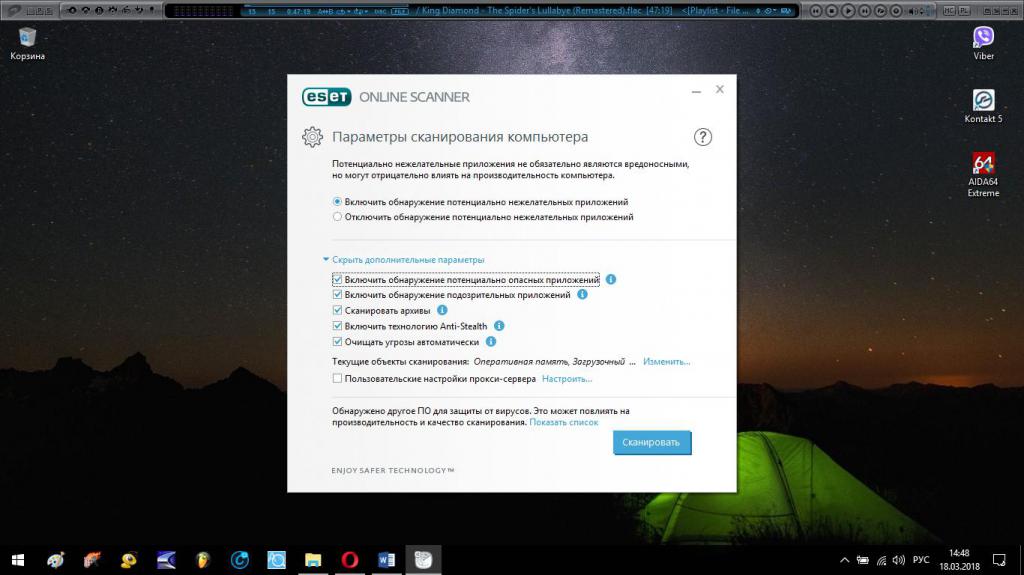
В некотором смысле это похоже на облачные технологии или на применение так называемой «Песочницы» (Sandbox), которая предусмотрена в качестве стандартного средства в антивирусе Panda Cloud.
Средства удаления вирусов через интернет
В отличие от онлайн-сканеров, «чистые» интернет-ресурсы для полной проверки компьютерной системы не предназначены.
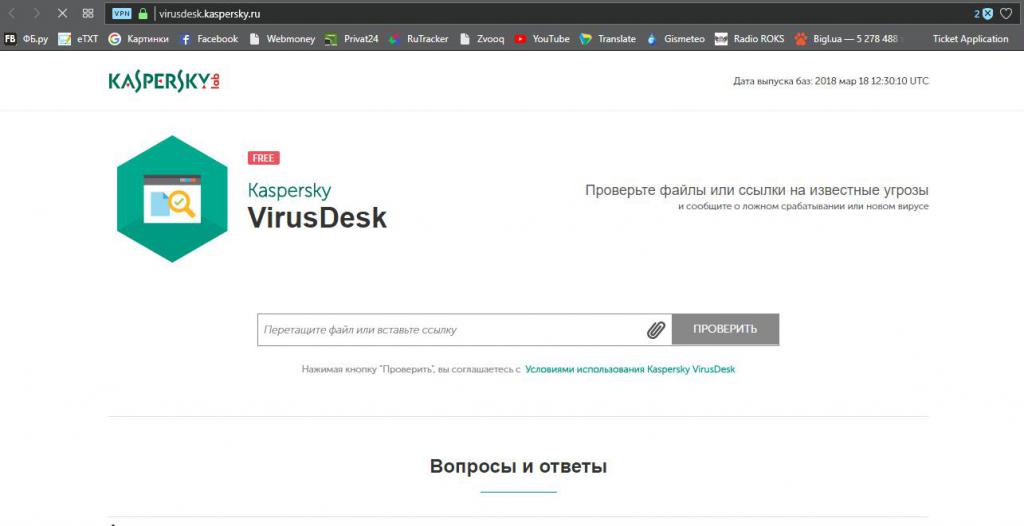
В основном, такие онлайн-сервисы (например, Kaspersky Virusdesk) используются для проверки одиночных файлов. После входа на сайт достаточно просто добавить нужный объект (можно использовать самое обычное перетаскивание), активировать сканирование и дождаться результатов проверки.
Сетевые программы
Проверку удаленных терминалов, объединенных в локальные или виртуальные сети, можно производить двумя способами. Для первого варианта используется ручной запуск антивируса на дочернем терминале через подключение к удаленному компьютеру. Во втором случае могут применяться специальные серверные программы, например, Kaspersky Small Office Security.
Как с компьютера убрать рекламный вирус: примерный порядок действий
Рассмотрим принципы ручного избавления от вирусов, когда при использовании вышеописанных вариантов действий положительный эффект не достигнут. Как с компьютера убрать вирусы без антивируса? Достаточно просто, но многие об этом не знают.
Основой порядок действий для угроз, которые не маскируются и видны в системе в виде установленных программ, расширений или надстроек браузеров (а воздействуют такие вирусы именно на веб-обозреватели), может быть таким:
- Удаляем вирусное приложение стандартным способом через раздел программ и компонентов.
- Задаем в реестре поиск остатков по названию удаленной программы и удаляем все найденные ключи.
- Выполняем поиск и удаление остаточных файлов и папок в «Проводнике».
- Отключаем или деинсталлируем расширения и панели в браузерах.
- Меняем в браузерах стартовые страницы и поисковые системы, используемые по умолчанию.
- Проверяем в свойствах ярлыков полные пути к исполняемым файлам обозревателей, чтобы после названия файла запуска браузера с расширением EXE не было никаких приписок.
- Перезагружаем компьютерную систему.
Примечание: иногда при невозможности деинсталляции вирусной программы сначала нужно выполнить удаление соответствующих ключей в реестре, а только потом приступать к деинсталляции основного приложения.
Использование деинсталляторов
Вышеописанный порядок действий можно существенно упростить и сократить, если для удаления вышеозначенных вирусных приложений использовать программы-деинсталляторы (iObit Uninstaller), которые удаляют и основные файлы, и остаточные объекты, и записи в системном реестре, и панели браузеров.
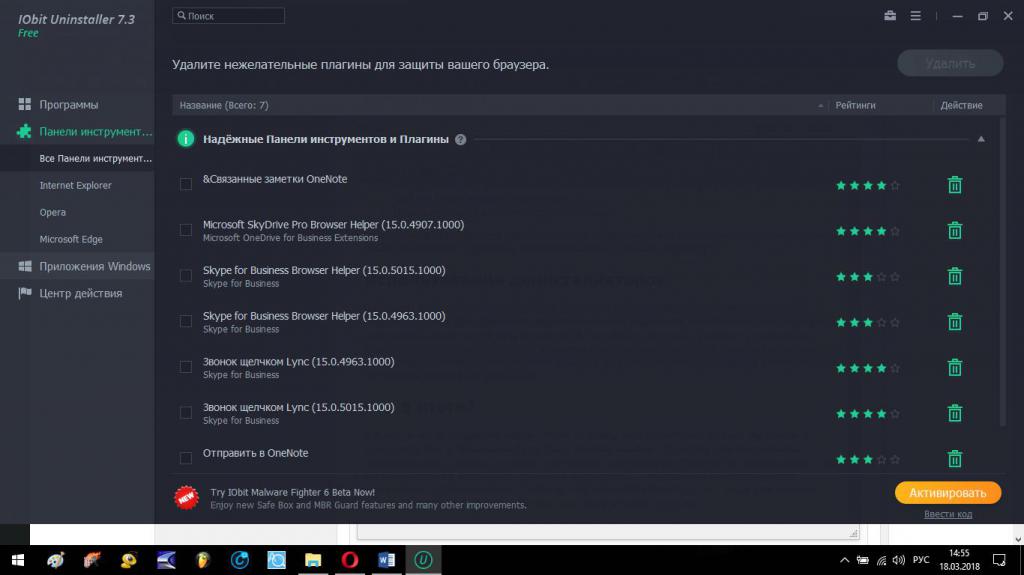
Но от проверки путей к исполняемым файлам и смены начальных страниц с поисковыми системами никуда не деться.
Что в итоге?
Если подвести черту, то стоит сказать, что полагаться только на какое-то одно средство для полного устранения угроз было бы крайне наивно. Поэтому для максимально эффективного подхода следует применять несколько инструментов параллельно. Это, кстати, касается и ручного удаления вирусов. По завершению всех процессов желательно просканировать систему портативной утилитой, а то ведь рекламные угрозы способны попутно цеплять еще кучу всякой гадости.
Источник: fb.ru
5 способов удалить вирус с компьютера или ноутбука

На сегодняшний день борьба с заражением компьютера вирусом или другим вредоносным программным обеспечением ни так уже и страшна. Существует множества программ которые позволяют качественно проверить ваш ноутбук, стационарный компьютер, и даже мобильные устройства на наличие вирусного заражения. Есть несколько способов проверить, а так же почистить ваш компьютер.
5 способов для обычных пользователей, и один для продвинутых.
- Проверка Пк с помощью Cureit
- Очистка мусора на компьютере вместе с вирусами
- Сканирование ноутбука или ПК с помощью 360 total Security
- Избавляемся от вируса с помощью отката системы
- Проверка ПК с помощью Kaspersky Virus Removal Tool (Kvrt)
- Проверка ноутбука на вирусы, если нет доступа к оболочке Windows (Для продвинутых пользователей)
Если есть доступ к оболочке Windows.
Если есть доступ к Windows, то не всё так плохо, и можно проверить компьютер с помощью скаченного программного обеспечения с интернета.
Я рекомендую всем пользователям ПК и ноутбуков, проверять систему с помощью бесплатной лечащей утилиты CureIT от компании Доктор Веб, и это будет первый способ лечения!
Способ #1.Как проверить компьютер на вирусы с помощью CureiT
1. Скачиваем утилиту . (ССылка в новом окне).

2. Запускаем приложение, устанавливаем галочку «Я согласен», и нажимаем кнопку «Продолжить».
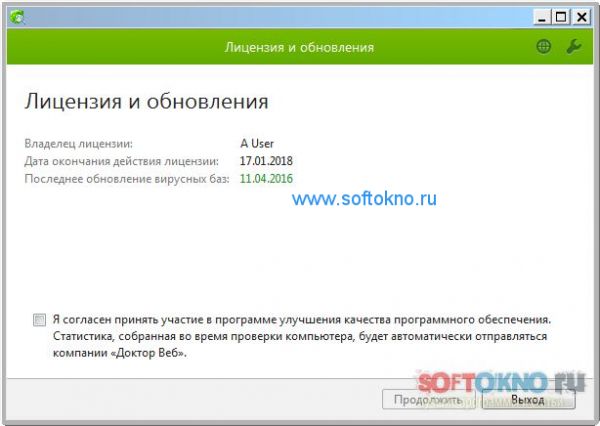
3. Нажимаем кнопочку «Начать проверку».
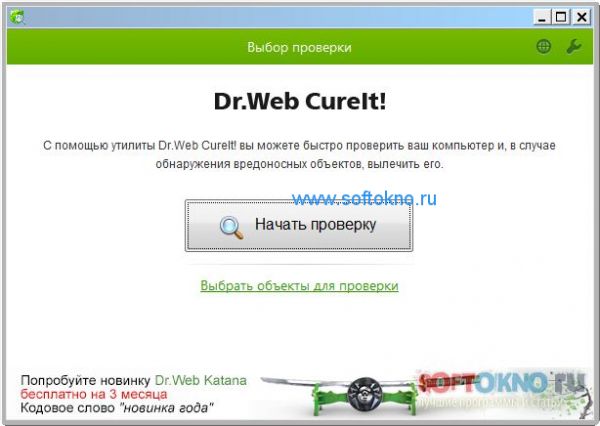
4. Ждём пока что CureIt проверит систему.
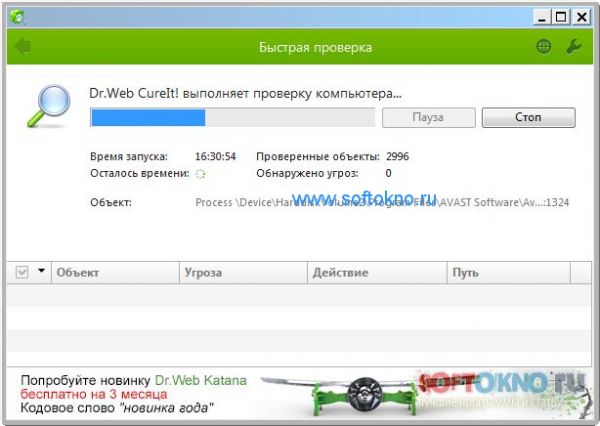
Обратите внимание что программа напомнила мне о файле hosts, есть такие вирусы (например Trojan Carber ) которые подменяют IP адрес соц. сетей и поисковых систем на свой. Когда вы пытаетесь зайти на сайт, вы сами не подозревая этого попадает на сайт злоумышленника с тем же дизайном. Как итог блокировка аккаунта, ошибка авторизации, куча рекламы в браузере и прочее ерунда.
Как очистить файл hosts?
Cureit сам очистит это файл если конечно вы подтвердите его решение, но есть и ручной способ очистки hosts (ссылка).
Способ #2. Удаление временных файлов может избавить систему от вируса.
Думаю, что после проверки системы с помощью Cureit проблема с вирусами должна решиться, но всё же хочу предложить наверно одно из самых главных решений в борьбе с троянами и вирусами. Как вы уже поняли это очистка временных файлов, дело в том, что во временные файлы попадает всё, что вы открываете с помощью браузера. Здесь могут быть js скрипты с вредоносным кодом,а если в системе не установлен антивирус, то и exe файлы.
Давайте очистим временные файлы с помощью приложения Ccleaner.
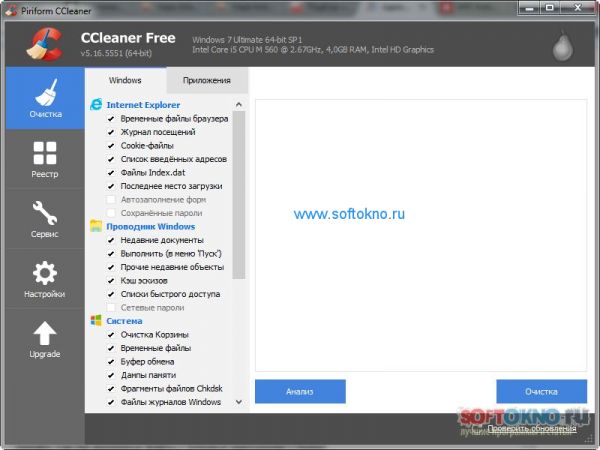
2. По умолчанию все галочки уже отмечены, но обратите внимание на вкладку «приложения». По умолчанию Ccleaner очищает все данные браузеров, поэтому если какие-то настройки вам дороги,например, пароли, и предыдущие вкладки лучше галочки сразу снять.
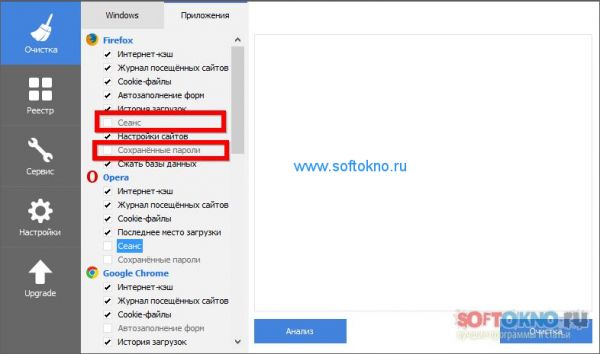
3. Нажимаем кнопку «Очистка» для очистки системы, или «Анали»з, чтобы посмотреть сколько места будет очищено в системе.
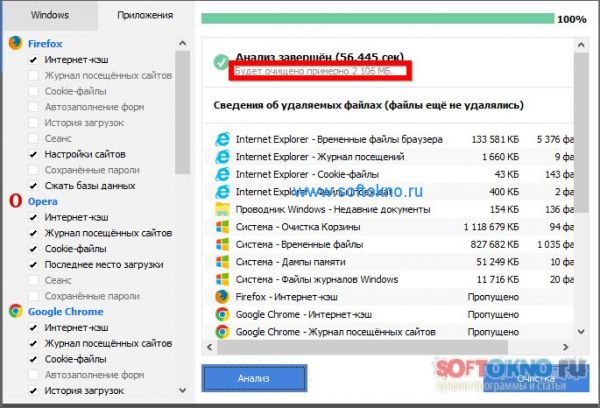
После сканирования системы, нажимаем кнопку «Очистка».
Как удалить вирусы с помощью 360 Total Security
2. Запустить установщик и установить антивирус
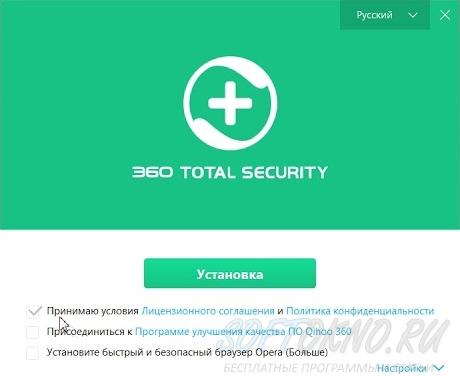
3. Запустить антивирус и Запустить полную проверку
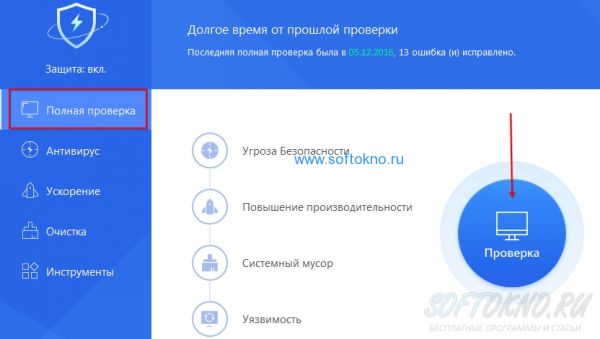
После проверки системы, 360 Total Security покажет журнал всех ошибок, тут ни только наличие вирусов, и угроз безопасности, но и стабильность системы в целом (Реестр, скорость загрузки Windows,Кол-во мусора).
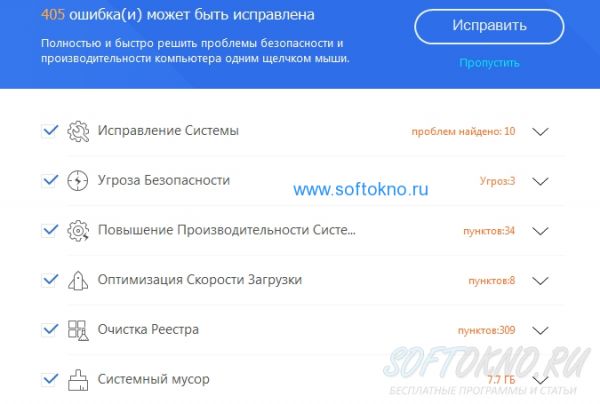
Просто жмём кнопку «Исправить».
Удаление вируса с помощью отката системы до рабочей версии.
В операционной системе Windows для запуска отката системы достаточно открыть приложение Архивация данных. Для этого заходим в меню Пуск ->Мои программы->Обслуживание->Архивация и восстановление.
Либо в консоле CMD запустим программу «rstrui».
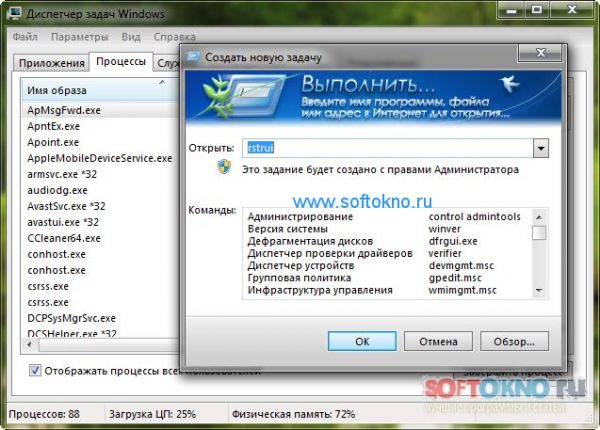
1. Нажимаем ссылку «Восстановить системные параметры»
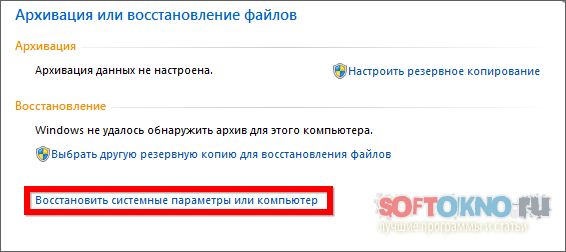
2. Жмём кнопку «Запуск восстановление системы».
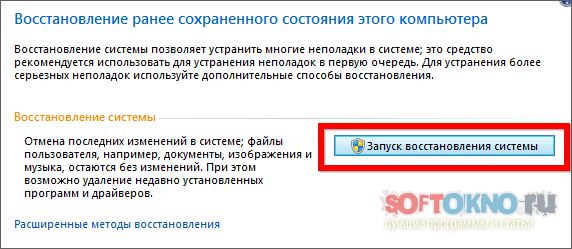
Если на жёстком диске не подключена функция восстановления системы, вы получите уведомление, а это значит, что откат системы вы сделать не сможете.
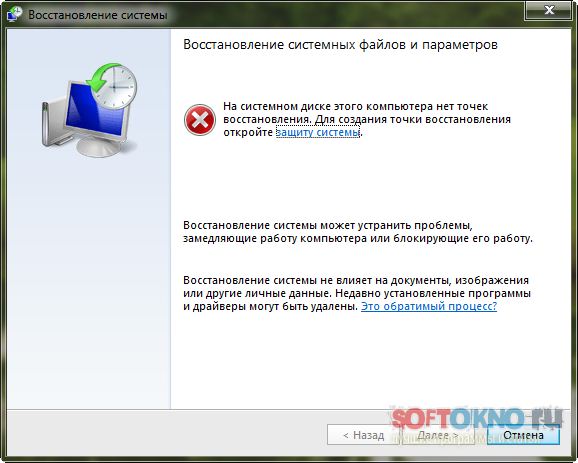
Если же точки восстановления были созданы ранее, то в списке будет показана следующая картинка.
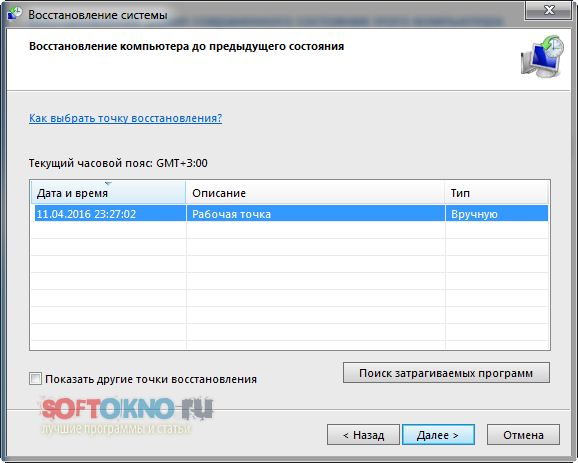
Выбираем точку восстановления, и нажимаем кнопку Далее.
Теперь достаточно нажать кнопочку готово.
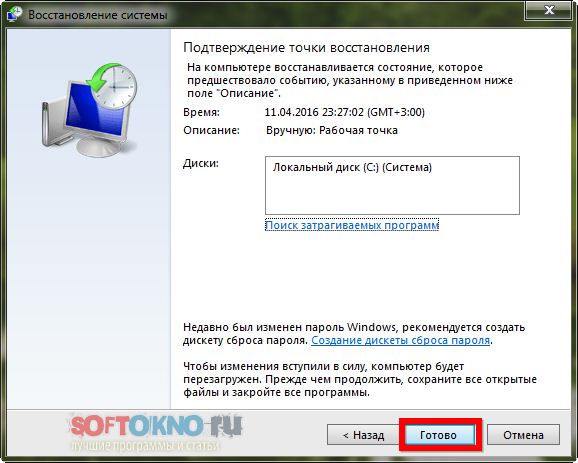
Очистка Windows с помощью утилиты KVRT
Скачиваем бесплатную утилиту по данной ссылке.
Закрываем антивирусы, работающие в Windows на данный момент, иначе KVRT не запустится.
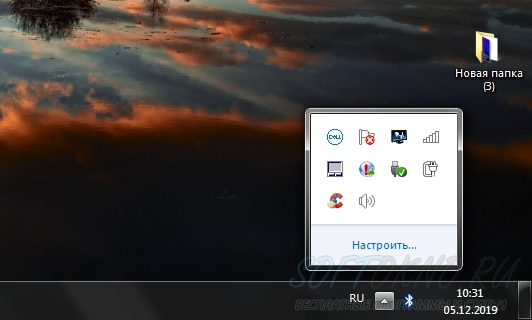
Запускаем утилиту и соглашаемся с правилами.
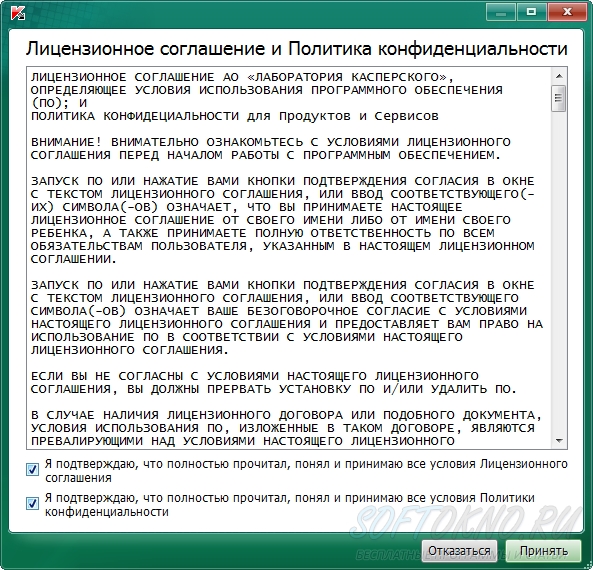
Выбираем параметры для сканирования, обязтаельно установите галочку «системный раздел».
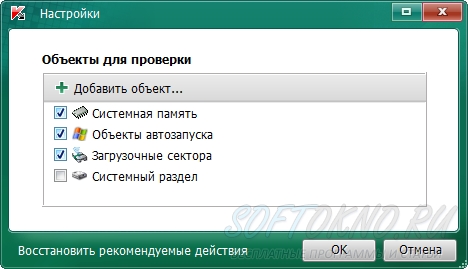
Жмём кнопку нажать проверку, и ждём пока утилита выполнит поиск вирусов на компе.
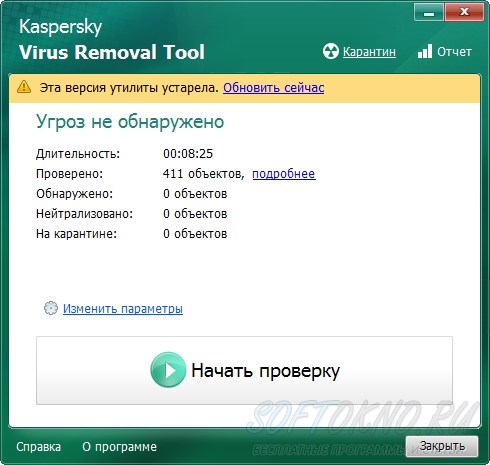
Если нет доступа к оболочке Windows и вирус заблокировал доступ.
В первую очередь это относиться к вирусам-мошенникам, которые требуют отправить смс на указанный в оболочке номер. Отправлять естественно никаких смс не нужно, но и исправить данную проблему сможет не каждый.
Восстанавливаем систему с помощью загрузочного диска Dr.Web Live Disk.
3. Презагружаем ПК или ноутбук и входим в оболочку Dr.Web Live Disk
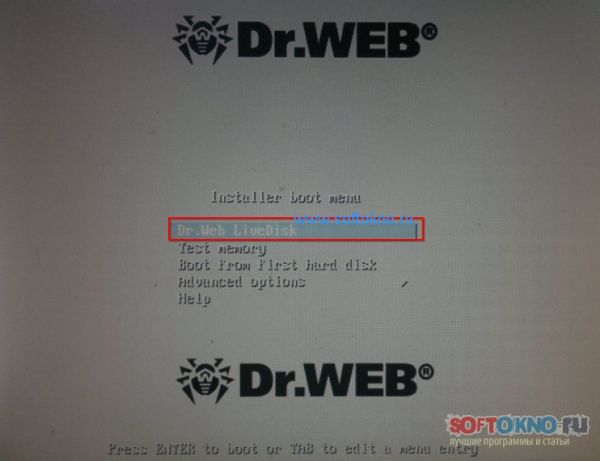
4. После запуска оболочки, на экране автоматически будет запущена утилита CureIt.
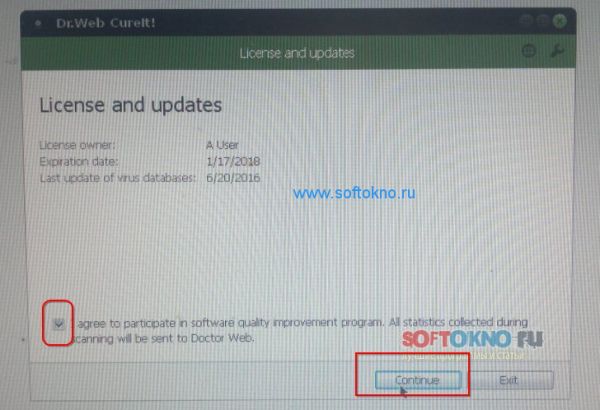
Отмечаем галочку и жмём кнопку «Continue» как на фото выше. Извиняюсь за качество.
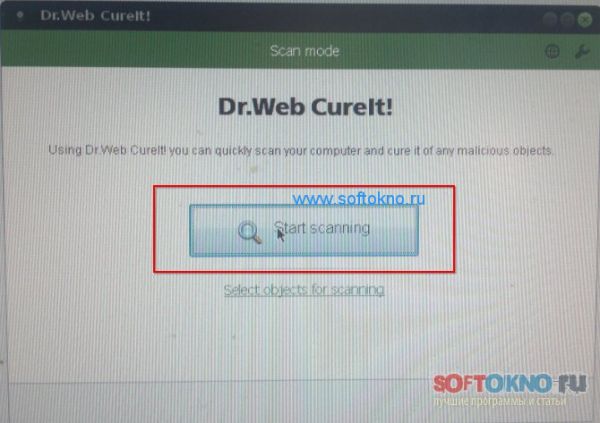
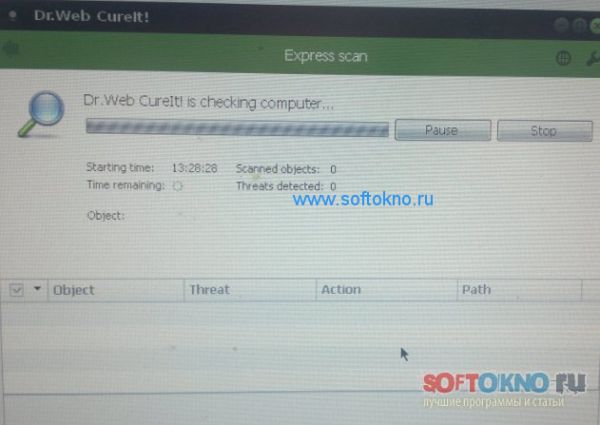
После того как Cureit выполнит сканирование, на экране появится отчёт о выполненной работе. Если в списке будет показано вредоносное ПО, его необходимо удалить.
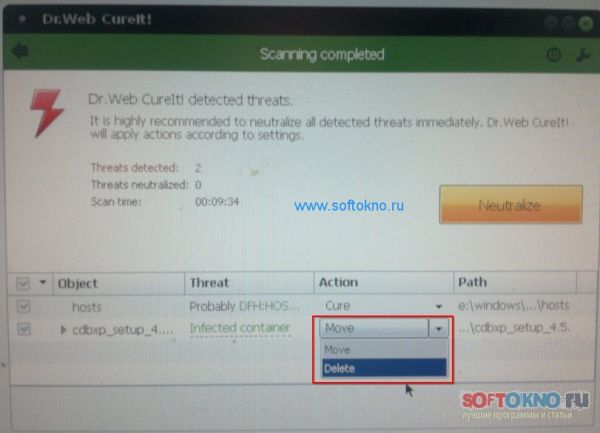
Перезагружаем или выключаем компьютер, вытаскиваем флешку или CD, проверяем работу Windows.
Сегодня я рассказал 5 способов как найти и очистить ваш компьютер или ноутбук от троянов и вирусов, на самом же деле этих вариантов очень много. На сегодняшний день существует много различных антивирсуов, которые помогают избавиться от зараы, я рассказл о тех, которые всегда меня выручали.
- Как удалить вирусы и трояны с компьютера
- Windows заблокирован баннером. Решение проблемы
- Welcome To NGINX! в яндексе? Trojan Carberp
- Проверка сайта на вирусы
- Как удалить вирус в браузере! XXX реклама на сайтах
Источник: softokno.ru
Как удалить вирусы с компьютера Windows 7

Вирусы – бич цифровой эпохи, бурно развивающейся в наше время. Так как им подвержен любой компьютер с любой операционной системой, мы предлагаем вам прочесть подробную пошаговую инструкцию, в которой расскажем, как удалить вирусы с компьютера на Windows 7. Без лишней «воды» приступаем к делу.
Мнение эксперта
Руководитель проекта, эксперт по модерированию комментариев.
Понятно, что все описанные дальше способы можно применить и на остальных операционных системах от Microsoft. Например, Windows XP, 8 или 10.
Перед тем, как вы перейдете к нашей статье рекомендуем просмотреть обучающее видео, в котором автор подробно рассказал и показал все то, о чем будет идти речь ниже. Возможно, после знакомства с данным роликом материал этой публикации читать не придется.
Штатный антивирус
Проще всего воспользоваться тем антивирусом, который у вас уже есть. Это может быть Avast, Eset NOD32 и т. д. Разницы нет, важно просто выбрать глубокое сканирование и дождаться его завершения, не используя в это время ПК.
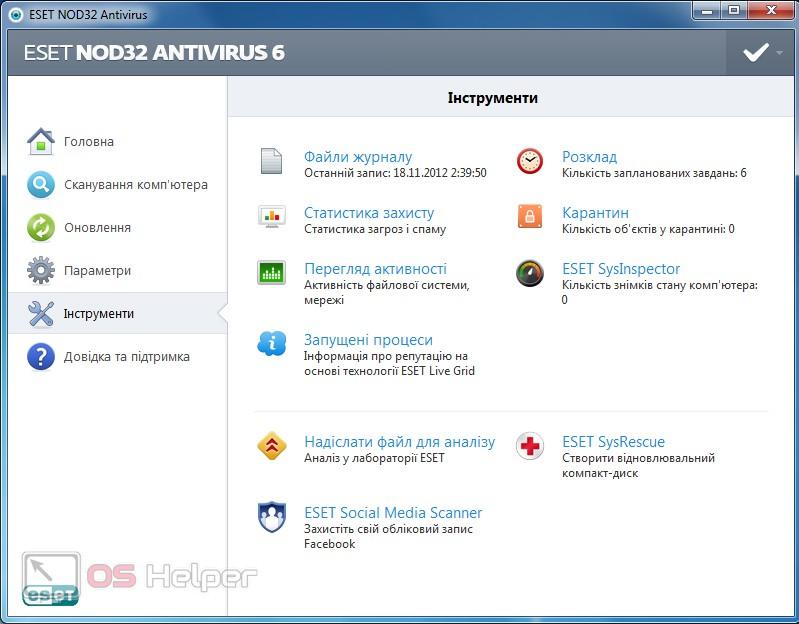
Если в процессе сканирования будут найдены угрозы, их, конечно же, нужно обезвредить, «дав добро» антивирусу.
Отдельные сканеры
Также существует ряд дополнительных программ, которые не могут быть установлены параллельно с основной защитной системой, однако, разово запуститься могут вполне. При этом обнаружение угроз проводится более тщательно, удаляется также и рекламное ПО.
Dr.Web CureIt!
Первое приложение, которое мы рекомендуем использовать для поиска и удаления вирусов на Windows 7, это продукт от Dr.Web. Он очень хорошо себя зарекомендовал и пользуется большой популярностью.
Рассмотрим, как установить и использовать данный софт:
- Переходим на официальный сайт и скачиваем дистрибутив.
- Запускаем полученный файл (установка не требуется) и активируем сканирование.
- Удалите найденные угрозы и перезагрузите ПК.

У пользователей, живущих в государствах с заблокированным доступом к ряду Российских сайтов, могут ощущаться трудности с доступом к обновлению поисковых баз. Такую проблему можно решить, используя VPN или Proxy.
AdwСleaner
Еще одно очень полезное приложение, которое нужно обязательно запустить и с его помощью проверить компьютер. Делается это так:
- Скачиваем последнюю версию программы с ее официального сайта и устанавливаем ее.
- Запускаем утилиту и ждем пока антивирусные сигнатуры будут обновлены.
- Начинаем сканирование и дожидаемся его завершения.
- Удаляем все найденные объекты и перезагружаем наш компьютер или ноутбук.
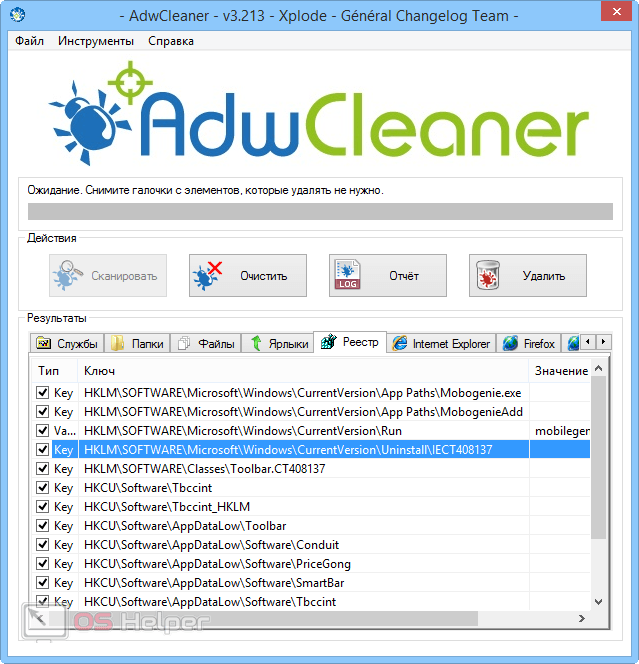
Мнение эксперта
Дарья Ступникова
Специалист по WEB-программированию и компьютерным системам. Редактор PHP/HTML/CSS сайта os-helper.ru.
В программе есть проверка по умолчанию. Однако тут же присутствует и ряд других функций, которые тоже можно использовать. Это, например, сканирование реестра, проверка браузеров, служб и т. д.
HitmanPro
Последний, но от этого не менее эффективней вариант для удаления вирусов с компьютера на Windows 7. Рассмотрим, как с ним работать:
- Как и в предыдущих случаях, скачиваем приложение с его официального сайта .
- Выбираем вариант одноразового сканирования, а не перманентной установки.
- Запускаем проверку и дожидаемся ее окончания.
- Удаляем найденные угрозы и перезагружаем компьютер.
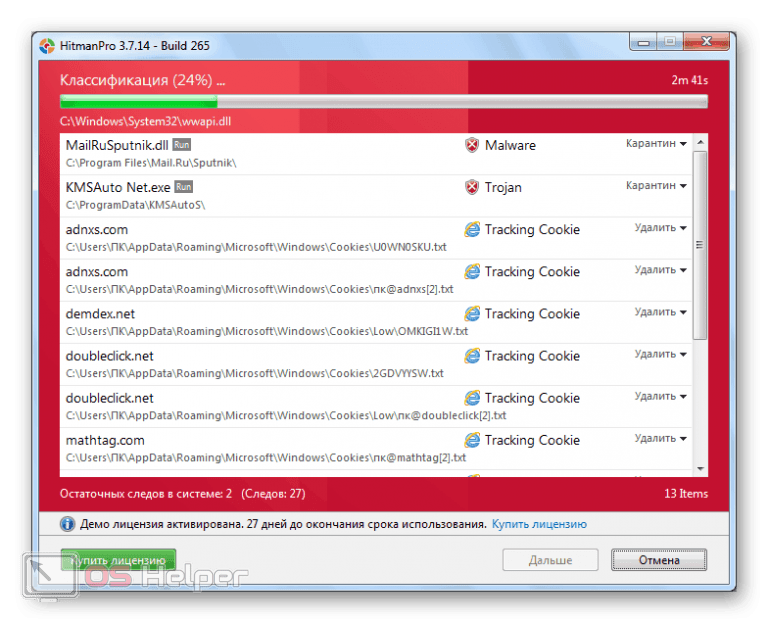
Смотрим установленные программы
Также нам не помешало бы перейти в панель управления и проверить, нет ли там чего постороннего. Если да, то попросту удалить.
- Идем в меню «Пуск».
- Выбираем «Панель управления».
- Переключаем вид в режим «Категории».
- Идем к пункту «Удаление программ».
- Удаляем ненужный софт.
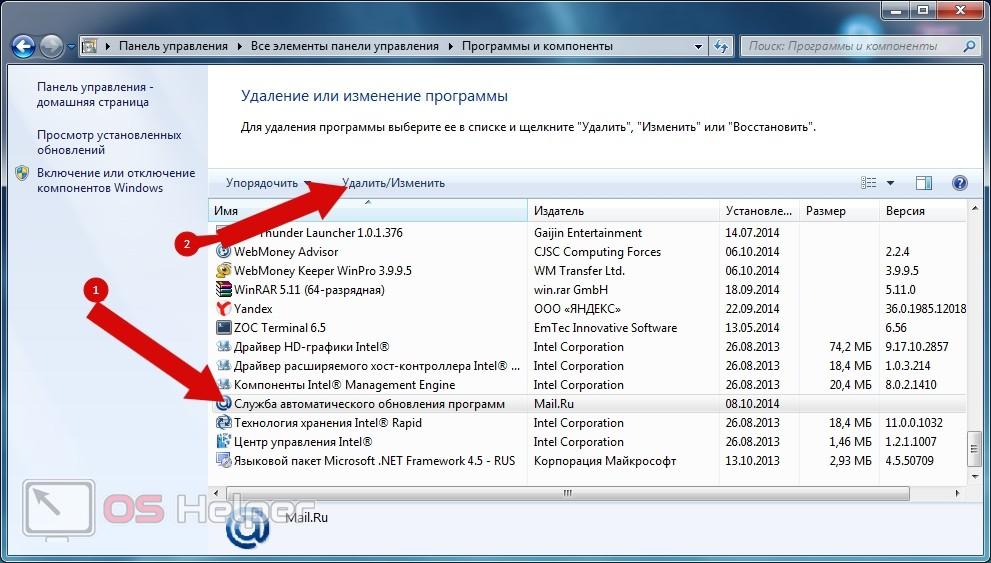
Работаем с диспетчером задач
Также можно проверить, не «нагружает» ли какое-либо приложение наш ПК. Для этого перейдите в диспетчер задач, выбрав его из контекстного меню, появляющегося после правого клика по панели задач. Тут будет показано, какое приложение «грузит» компьютер, и вы по названию поймете, нужно ли оно вообще.
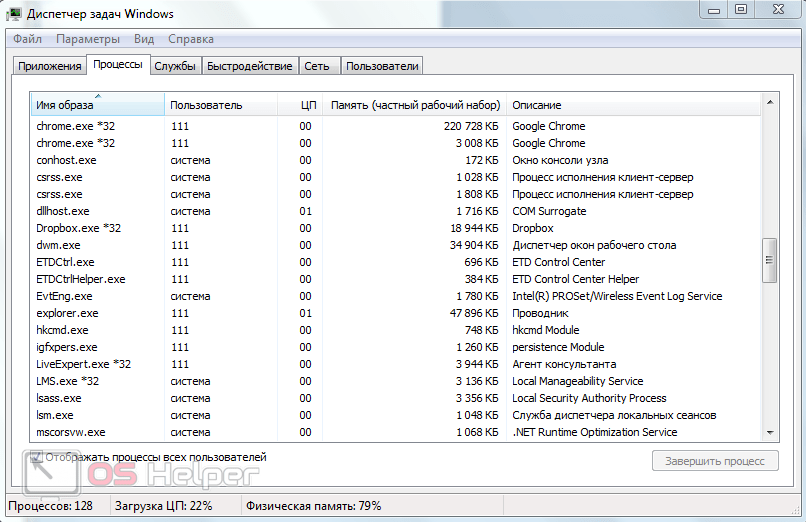
Если что-либо подозрительное «засветится», такой процесс нужно остановить, а потом перейти в его родительскую папку и стереть файлы, которые его порождают.
В заключение
На этом мы свою статью заканчиваем. Теперь вы знакомы со всеми эффективными способами, позволяющими быстро удалить любые вирусы с компьютера, работающего под управлением Windows 7.
Если после прочитанного вопросы все же останутся, можете задать нам их в комментариях. Мы всегда следим за этим разделом сайта и сразу отвечаем, стремясь помочь тому или иному пользователю.
Источник: os-helper.ru